Google oprettede et hjemmemesh Wi-Fi-system kaldet Google Wi-Fi . Så hvis nogen spørger, hvor meget koster Google Wi-Fi pr. Måned? - Der er ikke noget abonnementsgebyr til Google. Når du har købt din Google Wi-Fi , skal du ikke betale yderligere månedlige gebyrer, men du skal stadig betale et månedligt abonnementsgebyr til din internetudbyder (ISP).
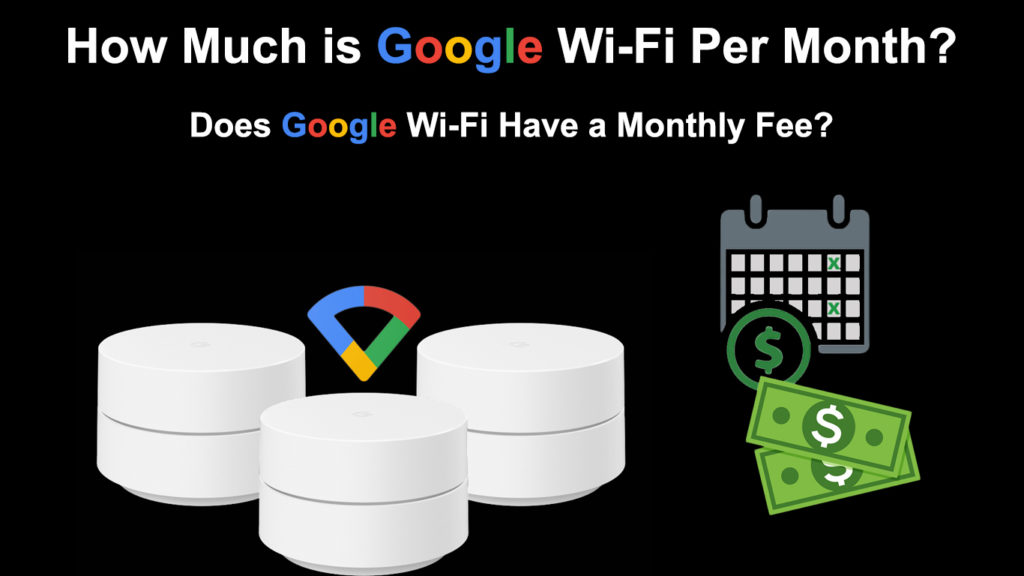
Introduktion til Google Wi-Fi
Først frigivet i 2016 havde Google Wi-Fi til formål at give et hurtigt og sømløst Wi-Fi-netværk til dit hjem. Det er et mesh Wi-Fi-system , der er i stand til at udsende et omfattende internetsignal til hele huset. Den traditionelle Wi-Fi kan stadig fungere fint til et lille hjem eller lejlighed, men et mere omfattende hjem kræver internetsignaler for at rejse i meget længere afstande.
Google Mesh Wi-Fi-system består af flere Wi-Fi-enheder, som du kan placere, uanset hvor du vil oprette den bedst mulige dækning. Selvom Google Wi-Fi muligvis ikke er den hurtigste Wi-Fi-router , er det et ret godt valg for en gennemsnitlig familie og mellemstore hjem. Hvis du ønsker mere dækningsområde, kan du tilføje flere Google Wi-Fi-point til din opsætning.
Introduktion til Google Wi-Fi
Google Wi-Fi-krav
Det ville hjælpe, hvis du havde følgende til at køre Google Wi-Fi:
- Et modem.
- Internetserviceplan.
- En gyldig Google -konto.
- Android -enhed, der kører på Android 6 eller nyere.
- Apple -enhed, der kører på iOS 14 eller nyere.
- Google Home App .
FAQ
Her er nogle ofte stillede spørgsmål om Google Wi-Fi , som du måske finder nyttige til at forstå mere om produktet.
Spørgsmål: Hvordan adskiller Google Wi-Fi sig fra traditionelle Wi-Fi-routere?
A: Traditionelt afhænger et Wi-Fi-netværk i hjemmet af en enkelt router til at udsende internetsignaler. Tilstedeværelsen af genstande og vægge gør det vanskeligt for en enkelt router at nå hele huset - du ville have døde zoner i fjerne områder. På den anden side kommer Google Wi-Fi med mindst to Wi-Fi-point, og du kan endda købe yderligere point, hvis du har brug for bedre dækning. Du kan sprede dem over hele huset, så du kan have et internetsignal i hvert hjørne af dit hjem.
Spørgsmål: Kan jeg tilføje Google Wi-Fi til min eksisterende netværksopsætning?
A: Ja, Google Wi-Fi kan arbejde med de fleste internetudbydere og trådløse enheder. Det kan dog kun oprette et Wi-Fi-netværk med andre Google-routere og adgangspunkter. Derfor skal du dumpe eksisterende routere, hvis du vil starte med Google Wi-Fi.
Spørgsmål: Har jeg brug for en masse Google Wi-Fi-point?
A: Det afhænger af flere faktorer, såsom hjemmestørrelse, hindringer og andre hjemmetværk i nærheden. For eksempel, hvis du har et stort hus, har du brug for flere point. Men et stort hus med et minimalistisk design har færre hindringer og har ikke brug for så mange punkter.
Spørgsmål: Kan jeg bruge Google Wi-Fi Point som en extender?
A: Nej, Google Wi-Fi kan kun arbejde med andre Google Wi-Fi-point. Det er ikke kompatibelt med andre routere , som du allerede har.
Spørgsmål: Skal jeg forbinde Google Wi-Fi-point ved hjælp af Ethernet-kabler , eller er de trådløse?
A: Du behøver kun at forbinde den primære Google Wi-Fi-knude til modemet via et Ethernet-kabel . Andre Wi-Fi-point kan fungere trådløst, men du er stadig nødt til at forbinde dem til strømkilder. Når det er sagt, kan du stadig bruge Ethernet -kablerne til at forbinde punkterne med hinanden, hvis du vil (for hurtigere og mere stabile forbindelser).
Google Wi -Fi - Sådan installeres og opsættes
Spørgsmål: Hvordan bruger jeg Google Wi-Fi med Google Nest Wi-Fi?
A: Til en start kom Google Wi-Fi først ud, efterfulgt af Google Nest Wi-Fi -en opgraderet version. Den gode nyhed er, at du kan bruge begge enheder via Google Home -appen med et par opsætningsmuligheder. For eksempel kan du bruge en Nest Wi-Fi-enhed som hovedknudepunkt og tilføje Google Wi-Fi-point hvor som helst du ønsker. Eller du kan også indstille det omvendt med Google Wi-Fi som hovedknudepunktet.
Kombination af Google Wi-Fi og Google Nest Wi-Fi?
Spørgsmål: Hvordan bruger jeg Google Assistant med et Google Wi-Fi-netværk?
A: Brug Google Assistant til at instruere Google Wi-Fi til at gøre ting via en smart enhed, såsom en smart skærm eller smartphone. For eksempel kan du bruge Google Assistant til at bede Google Wi-Fi om at pause eller stoppe Wi-Fi-forbindelsen på dine enheder. Eller du kan bede det om at kontrollere din internethastighed.
Det kan dog ikke svare eller spille musik, da der ikke er indbyggede højttalere. Hvis du vil have stemmeinteraktioner, skal du bruge eller tilføje Google Nest Wi-Fi i stedet, som har indlejret højttalere på hver enhed.
Spørgsmål: Hvad bremser Google Wi-Fi?
A: Forskellige faktorer kunne gøre Google Wi-Fi langsommere end det burde være . Hovedårsagen er afstanden - du skal placere Wi -Fi -punkterne på strategiske steder, så hver enhed ikke er for langt fra disse punkter. Hvis du bruger en mobilenhed, skal du flytte den tættere på punkterne og prøve at holde den inden for en klar synslinje for at få forbedrede hastigheder. Lejlighedsvis kunne din internetudbyder være kilden til det træg internet .
Konklusion
Nogle brugere har muligvis forkert Google Wi-Fi til en internetudbyder. Således spørger de måske, hvor meget de skal betale for Google Wi-Fi pr. Måned. I dette indlæg har vi forklaret, at Google Wi-Fi ikke leverer internettjeneste, men det er et hjemmemesh Wi-Fi-system, der består af flere adgangspunkter. Når du køber Google Wi-Fi, kan du abonnere på de fleste større internetudbydere og betale et månedligt abonnementsgebyr for deres internettjeneste .
